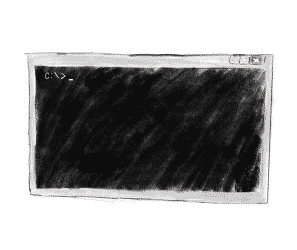Съдържание
- Въведение в пакетен режим
- Какво е командния ред
- Партида имейл конверсия с използване на командния ред
- Използвайки BAT файлове, за да се изпълняват множество партида реализации
- заключение
Въведение в пакетен режим
От версия 5.3.1.1 PRO (Бизнес, Технически) целият ни софтуер поддържа параметри и изпълнение на командния ред. Това дава възможност за автоматично преобразуване партида от електронни писма до PST формат с минимални ръчни операции.
Сигурно, преминавайки през стотици пощенски кутии една по една ръчно е един ад на бедствие. Дори и с удобен софтуер като нашата тази задача може лесно да вземе часа. Най-лошото е, че не може да напусне процеса само с тичане - все още трябва да го контролират и ръчно да изберете следващата пощенска кутия за преобразуване и уточнява целта PST файл, както и.
Оттук и необходимостта от партида имейл реализация, която се реализира чрез командния ред на разположение, тъй като версия 5.3.1.1 във всички наши продукти имейл вносител. Например с EML to Outlook Transfer (Бизнес или технически) вече можете да конвертирате eml в pst с помощта на командния ред.
Какво е командния ред
За тези от вас, които не знаят какво по дяволите командния ред е, тук е кратко обяснение.
С днешната отзивчив и ясно GUI, Популярността на изпълнение на командния ред е много по-ниска. И все пак все още командния ред се използва широко в сървъра администрация, конфигурация OS, изграждане на мрежи и т.н.. Също, командния ред е неразделна част от Microsoft Windows OS, така че все още е на разположение за тези, които знаят как да го използвате.
Тази статия ще ви научи как да използвате подканата на командния ред за групово преобразуване на имейл в примери за преобразуване на eml в pst чрез команден ред.
Партида имейл конверсия с използване на командния ред
Преглед
За да конвертирате множество пощенски кутии от един формат източник за PST с помощта на един от нашите продукти, първо трябва да настроите програмата за автоматично изпълнение. След това можете да изпълни функцията на преобразуване и преминават параметрите на командния ред, които определят източник пощенска кутия и на изхода PST файл и пътя към него. За да конвертирате множество файлове, просто трябва да изпълни командата няколко пъти с различни параметри. Най-лесният начин да направите това е създаването на партида файл (*.BAT).
Сега, нека да разгледаме по-подробно как да се използват насипно преобразуване имейл, стъпка по стъпка.
Предварителен конфигурация
Тъй като ние се стремим към напълно автоматично изпълнение, всяко съобщение или заявка за прилагането прави за вас по време на процеса ще спре превръщането и изчакайте за отговора. излишно да се каже, това на практика ще направи процеса по неавтоматично, така че ние трябва да конфигурирате програмата Outlook Transfer първо да му попречи да питам ненужни въпроси, когато стартирате от командния ред.
Например, вие трябва предварително изберете папката Outlook и ако получените PST файлове трябва да бъдат запазени, за да.
Също, трябва да конфигурирате опции за конвертиране предварително.
Разбира се, ако 100% автоматизация не е приоритет за вас, можете да пропуснете предварително конфигуриране и изберете всички необходими опции по време на работата на партидата, докато имейли да се преобразува. От друга страна, за напълно автоматично насипно преобразуване стартирането на програмата само веднъж е разумно изискване.
Сега, затваряне на програмата, за да запазите настройките. Вече сте готови да конвертирате eml в pst от командния ред. So run the batch conversion…
Използване на командния ред за конвертиране на имейли до Outlook
Добре, сега сме конфигурирали програмата, така че няма да ни задавате въпроси и да е в състояние да работи в 100% автоматичен режим. Сега, как можете да стартирате насипно конвертиране на имейли от командния ред?
Ще обясним износ имейли, за да PST използвайки EML to Outlook Transfer софтуер като например. Но не забравяйте, че същият принцип работи за всички други имейл вносител комунални услуги на нашия уебсайт. Така че можете да използвате пакетно преобразуване, за да включите някой от поддържаните формати за пощенска кутия, за да PST чрез просто адаптиране на примерите, показани по-долу в друга Transfer полезност Outlook.
Донесете командния ред
Натиснете Win + R на клавиатурата. Това ще отвори диалогов прозорец Run.
Имате два начина тук:
- Ако искате да се изпълни само една команда, можете да въведете тази команда директно в диалоговия прозорец Run. Натиснете бутона Enter на клавиатурата си, за да изпълни командата.
- Ако искате да изпълните няколко команди наведнъж, вместо това въведете CMD в командния ред Run. Натиснете Enter, за да се изпълни командата. Това ще отвори командния ред в нов прозорец:
Тук, можете да въведете и изпълни една команда, след това напишете и да изпълни още една и така нататък. За разлика от диалоговия прозорец Run, прозореца на командния ред остава на екрана, докато изрично не го затворите.
Изпълнява команда
Команда, която изпълнява EML за Outlook трансфер (кликнете, за да изтеглите) и казва на програмата, за да я превърне в източник EML файл, за целта PST файл изглежда така:
Тук:
- <source> е пътят към папката, където се съхраняват източник имейл файлове. Всички имейл файлове в тази папка ще бъдат преобразувани в PST. Също, ако има подпапки в посочената пътека и тези подпапки да съдържат и пощенски кутии, те ще бъдат преобразувани твърде.
- <target> – is the path to and the file name of the resulting PST досие.
Важно! Указаният път трябва да съществува. Уверете се, че папката, която искате да конвертирате имейл файлове от наистина съществува. В противен случай, програмата ще бъде в състояние да запазите резултата от преобразуването.
Източник и Target трябва да бъде посочен като първи и втори параметри на командния ред.
- /r – this parameter executes automatic conversion. Ако бъде пропуснат, заявлението започва с параметрите на определени изходни и целеви които вече са определени, и ще ви изчака да започне ръчно процеса на преобразуване. Ако искате автоматично преобразуване без задавани въпроси, посочите този параметър.
- /q – quits the program upon completion. При използване на този параметър не забравяйте, че лог файл ще бъде заменена от всяка нова сесия преобразуване. Ако искате да се запознаят с лог файл, преди да започне следващото преобразуване, може да се наложи да се включи пауза или COPY команда в BAT досие.
- /д – mutes most of the error messages. програма Outlook Transfer ще пиша съобщения за грешка в лог файл, но няма да ги покажете на екрана.
- /а – adds a timestamp to the LOG file name.
- /аз – enables the import into Inbox folder (опции на менюто > Целева Папка Outlook > "Входящи")
- /T – switch the import to the Root folder of the PST file (опции на менюто > Целева Папка Outlook > Началото на Outlook папки)
Забележка: ако един от тях (/и / или т) параметри не е уточнена програма може да ви подкани да изберете папката, по време на изпълнение на партидата.
- /С – enables the correction of Unix or Mac OS encoding of imported emails (Опции > Правилно Email Encoding). Добави нула, за да деактивирате тази опция, т.е.. /c0
- /п – enables the folders and subfolders creation in PST file (опции на менюто > Създаване Вложени папки структура в Outlook) Добави нула, за да забраните създаването на Outlook папки в PST файл. т.е.. /n0
- /х – enables the usage of the internal formats processor. Добави нула, за да включите процесор външен формат (Outlook MAPI конвертор) т.е.. /x0 Вътрешен формати процесор използва основните функции на програмен интерфейс за съобщения кандидатстване и обработва всички сам разширени функции за преобразуване. Външно процесор формати означава пълното използване на преобразувателя на Outlook MAPI, без никакви корекции. Тя работи по-бързо, но от време на време може да се появи при MAPI_E_NOT_ENOUGH_MEMORY много големи масиви от данни. За съжаление не можем да направим нищо за Outlook конвертор, Ето защо ние ви препоръчваме да използвате вътрешния процесора в повечето случаи.
- /S<стойност> – enables output PST file splitting to the smaller parts. <стойност> – value should correspond to the one of the predefined volume size: 1,2,3,4,5.10,15,20 (GB) или 500 (Теа). За да разделите изходния PST файл към частите 500MB, използвате параметъра /S500, да се раздели на изхода PST файл за части от 2GB употреба /s2 параметър. Употреба /s0 да забраните PST разделянето.
- /започвам:<стойност>, /край:<стойност> – this couple of parameters cannot be used separately. Използвайте ги, за да се уточни частта от източници за преобразуване. Например, ако имате 30000 имейли и искате да конвертирате първия 100, трябва да се определят, както следва: /започвам:1 /край:100. Същите параметри могат да бъдат използвани, за да се раздели на размера на внесените източници на по-малки порции, например, ако имате 1000 EML файлове и искат да създадат два PST файлове, съдържащи 500 имейли всеки, можете да използвате следните команди: /започвам:1 /край:500 За първи план и /започвам:501 /край:1000 за втория манш.
Важно: тези на командния ред не трябва да се използват за обработка на файловете на пощенските кутии. С помощта на тези ключове с пощенски кутии ще разчита на размера на файловете на пощенските кутии, не имейли вътре тези пощенски кутии!
Забележка: горните параметри са изключени от демо изданието на нашия софтуер.
* – Command line parameters (пакетно преобразуване) на разположение за собствениците на бизнес лиценз софтуер и / или професионален софтуер издание.
* – If one of these parameters is not specified, програмата ще се зареди и използвайте настройките, запазени от предишната програма план, с изключение на опциите, които програмата не спаси.
Например, ако искате да конвертирате EML файлове, намиращи се в D:\Programs\Thunderbird\Mail\ и да ги запишете на PST файл в C:\Outlook\Mail\john-thunderbird.pst, съответната команда трябва да бъде:
* – convert eml to pst command line parameters.
Важна забележка #1
Ако път съдържа пространства, тя трябва да бъде опакован в кавички в командния ред.
Например: “C:\Program Files (x86)\EML to Outlook Transfer\emltransfer32.exe” “D:\Program Files\EML\Mail\” “C:\Outlook\Mail\john 2019.pst” /r /q
Важна забележка #2
Работещи пакетно преобразуване предполага, че искате да запазите резултата до PST досие. Директен вносител на Outlook не е възможно в режим на партида, така че Save to PST опция е активирана автоматично, когато изпълни голяма доставка имейл.
Важна забележка #3
Вие трябва да използвате една и съща bitness на приложението за електронна поща Outlook преобразуване и да изпълнява успешно преобразуване. Например, ако използвате 32-битова Outlook, вие трябва да изпълните 32-битова изпълнимия файл EML to Outlook Transfer: emltransfer32.exe. Ако се натъкнете на 64-битова версия на Outlook, съответно трябва да се уточни 64-битова изпълним в командния ред: emltransfer64.exe. Същото се прилага и за други инструменти имейл преобразуване твърде.
Използвайки BAT файлове, за да работят на няколко партиди имейл реализации
Какво е BAT досие
Операционната система Windows има вграден капацитет за изпълнение на няколко команди една по една. BAT файлове (където BAT щандове за пакетно изпълнение) са прости текстови файлове с .bat файлово разширение съдържащ команди, по един на ред. Когато изпълни BAT досие, стартирането на операционната система изпълнява всички команди в този файл, като се започне от първия ред, един по един. It is also called – batch script.
Партида скриптови файлове са удобен начин за изпълнение на няколко команди и по този начин идеално подхожда на задачата за насипни преобразуване на електронна поща.
Партида преобразуване на няколко папки с имейли, BAT файлове
Преди всичко, вие трябва да създадете .bat файл с помощта на който и да е обикновен текстов редактор като Notepad. Ако искате да използвате някои WYSIWYG редактор като Microsoft Word, вие ще трябва да спаси .bat файл в текстов формат на обикновен, в противен случай операционната система няма да бъде в състояние да го изпълни.
Сложете всички команди, които искате да се изпълни с .bat досие, ред по ред командите.
Например:
C:\Program Files (x86)\EML to Outlook Transfer\emltransfer32.exe “c:\email files 2018\” “c:\archive\2018 year.pst” /r /q
C:\Program Files (x86)\EML to Outlook Transfer\emltransfer32.exe “c:\additional email files 2018\” “c:\archive\2018 year.pst” /r /q
Тук, ние първо конвертирате EML файлове, съхранявани в “c:\email files 2017“ папка и да запазите резултата до PST файл с име “c:\archive\2017 year.pst“. Тогава, По същия начин ние предаваме всички EML файлове от “c:\email files 2018“ папка с PST файл с име “c:\archive\2018 year.pst“. Накрая, третата команда започва реализация на EML файлове в “c:\additional email files 2018“ папка с предходния PST досие, “c:\archive\2018 year.pst“ т.е.. се положат съществуващата PST файл с EML файлове, намиращи се в “c:\additional email files 2018“ папка.
Забележете как пътеки по-горе са увити в кавички, защото пътеки и имената на файловете имат пространства в тях. От само себе си се разбира, пътеки и имената на файловете може да бъде съвсем различен, отколкото в горния пример. Това зависи от реалните пътища, където се намират писмата на източника и папките, където искате да запазете получения Outlook PST файлове.
Можете да разширите своя BAT файл с още команди, така че ще ви покажа основните точки за превръщане имейл, времето, необходимо за преобразуване на имейли и пауза превръщането да се запознаят или да копирате лог файла. Така че това може да изглежда например:
Сега, ние запазите този BAT файл под името convert2017-2018.bat в някоя папка. Да кажем, че тя е запазена в d:\email conversion\convert2017-2018.bat.
Изпълнение на BAT досие
За изпълнение на BAT файл, който е създаден, отглеждане на командния ред, като натиснете Win + R. Въведете пълния път до .bat файла - d:\email conversion\convert2017-2018.bat - в ред прозорец команда:
Натиснете Enter, за да се изпълни тази команда. Операционната система ще стартира тази BAT досие, отворете го и изпълни всяка команда в него. По-конкретно, нашата партида файл ще добави съдържанието на две папки, “c:\email files 2017“ и “c:\email files 2018“, до два PST файлове, съответно, “c:\archive\2017 year.pst“ и “c:\archive\2018 year.pst“. Тогава, третата команда добавя имейли от “c:\additional email files 2018“ папка с “c:\archive\2018 year.pst“ PST досие.
заключение
Добавили сме партида функция имейл преобразуване на нашия софтуер имейл конверсия да споделите с нашите потребители да се насладят на по-бързо и по-малко досадно автоматично преобразуване на няколко имейл акаунта към PST формат. Докато нашият софтуер вече е много лесен за използване, с новия насипно превръщането работи със стотици потребителски акаунти и без усилие ги превръщат в Outlook PST в една проста команда влезе в командния ред.
Можете да изтеглите най-новите версии на нашия софтуер преобразуване имейл с участието на пакетно изпълнение на процеса на преобразуване имейл тук: https://www.outlooktransfer.com/free-trials/
Прочетете за превключвателите на командния ред на Outlook.